系统中的重要文件受损导致错误甚至崩溃无法启动,此时自然就不得不重装系统了,那么惠普系统怎样重装win7系统呢?接着就和大家说说惠普系统重装win7的解决方法,惠普系统重装就在下文中,希望大家可以喜欢。
有惠普笔记本用户反映响使用win7系统,但是惠普电脑u盘启动和其它笔记本的u盘启动有不一样,不敢轻易的安装系统,接着为大家分享一下惠普系统重装Win7系统的具体步骤。
惠普系统重装win7步骤:
设置开机u盘启动:
hp电脑有个特殊的功能就是,按Esc键,就会出现 startup menu (启动菜单)如图:每个键的功能都有其说明。
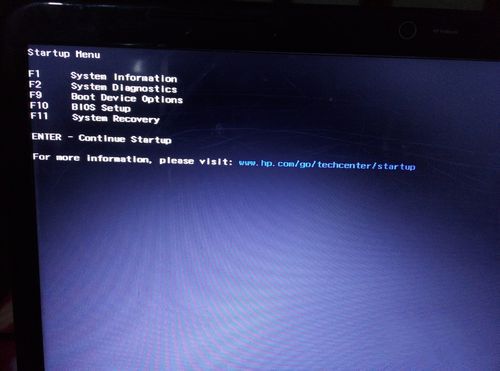
惠普系统重装载图1
这里小编直接按F9进入引导设备的选择界面,同样也可以F10进入BIOS菜单进行设置。
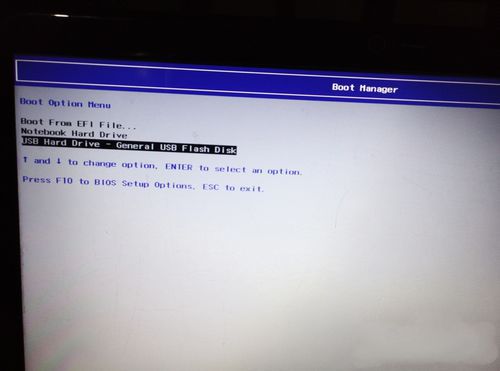
惠普系统重装载图2
选择usb hard drive,然后回车,系统直接从u盘启动。进入界面如图:
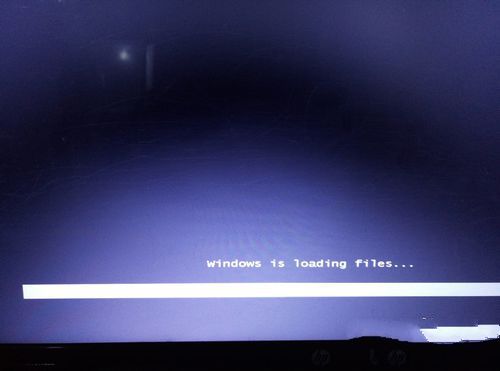
惠普系统重装载图3
开始一键装机:
随后进入条款接受界面如图:
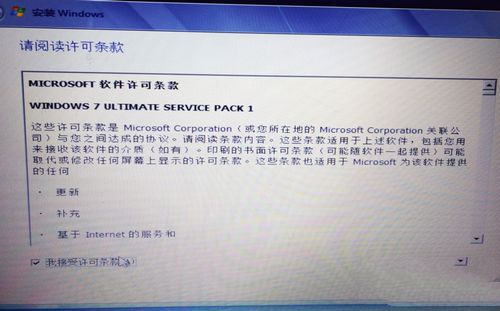
惠普系统重装载图4
选择windows安装方式。如果需要格式化c盘,选择自定义安装,这里小编介绍下自定义安装。
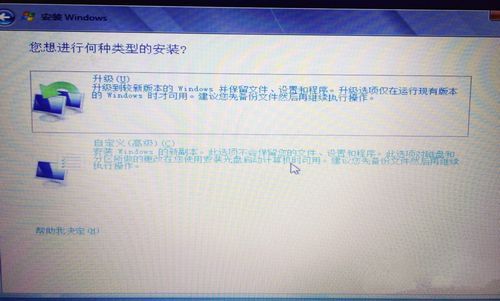
惠普系统重装载图5
进入驱动器选择界面,单击“驱动器选择(高级)”如图
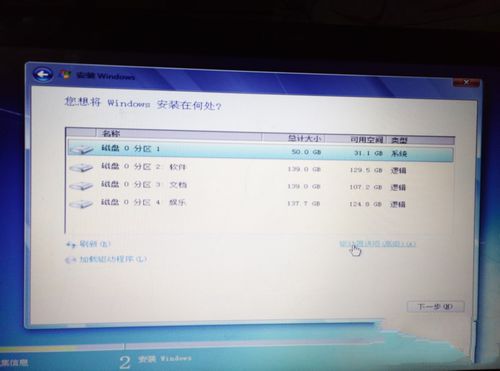
惠普系统重装载图6
格式化系统盘如图:格式化,然后下一步
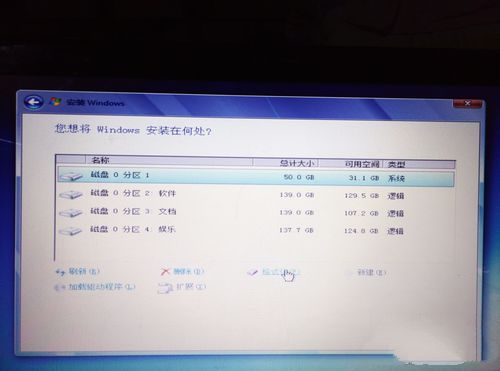
惠普系统重装载图7
进入系统自动安装过程,这一过程,咱们不需要做任何事情,只需保证电脑不断电就行。
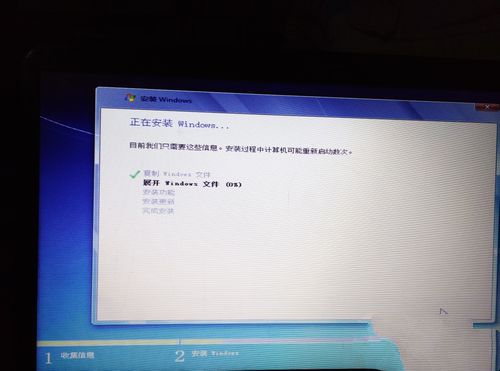
惠普系统重装载图8
惠普电脑重装win7系统完成后进入windows设置界面如图所示,根据提示设置windows更新,windows时间。

惠普系统重装载图9
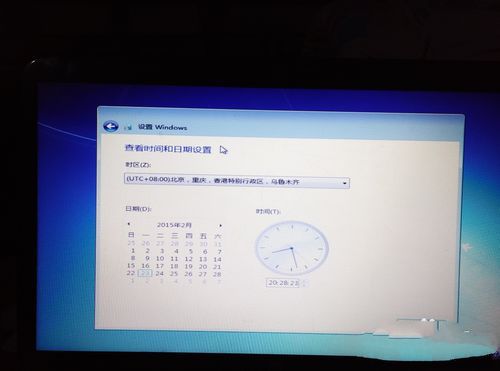
惠普系统重装载图10
系统提示正在完成你的设置。随后他会自动关机,如图:
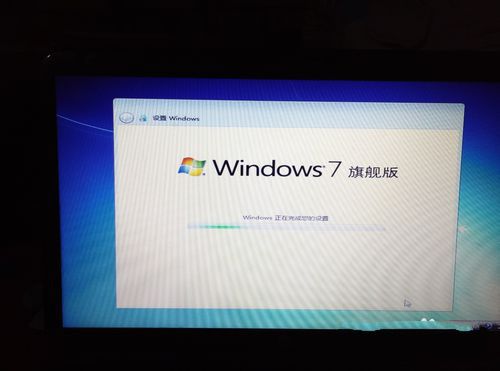
惠普系统重装载图11
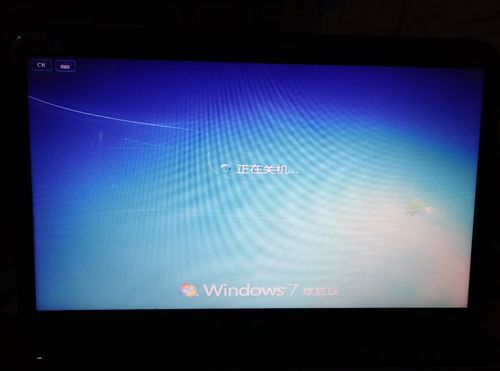
惠普系统重装载图12
惠普系统重装win7完成,自动进入系统。
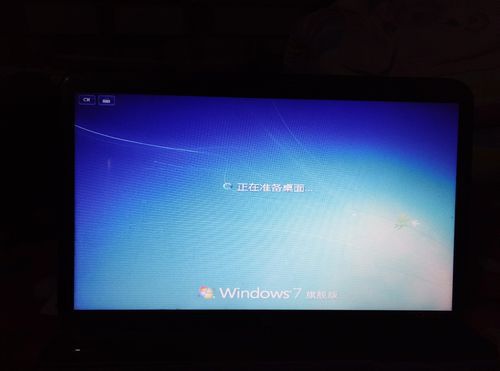
惠普系统重装载图13

惠普系统重装载图14
安装驱动,用之前准备好的备份或者驱动精灵进行惠普win7系统重装,先安装网卡驱动。
现在惠普系统重装win7图文教程已经分享给大家了,大家赶紧去试一试吧,绝对不会让大家失望的哦,总之惠普系统重装win7的方法就在这里了,如果你喜欢就赶紧学习起来吧。
Copyright ©2018-2023 www.958358.com 粤ICP备19111771号-7 增值电信业务经营许可证 粤B2-20231006